电脑键盘乱跳怎么解决 打字的时候键盘乱跳怎么处理
更新时间:2020-12-21 10:08:48作者:huige
大家在使用键盘打字输入的时候,是否会遇到这样一个问题,就是打字的时候键盘总是会乱跳,导致无法正常输入,那么遇到电脑键盘乱跳这样的问题该怎么解决呢?很多用户可能会认为是键盘坏了直接更换键盘,其实不一定,我们可以尝试解决看看,现在一起来看看详细的处理方法吧。
具体步骤如下:
1、找到fn键和insert、numlk键。
在我们的电脑的键盘上仔细观察一下,找到fn键和insert、numlk键,这3个键如果是随意被按了的话,打字的时候是会出现混乱的。

2、找到这个三个键之后,我们先按住fn这个键,然后按住“insert”键或者是numlk这个键就可以了。

3、接着打开我们的文本输入框,在任意的地方进行打字试一下,就可以发现打字已经正常了。
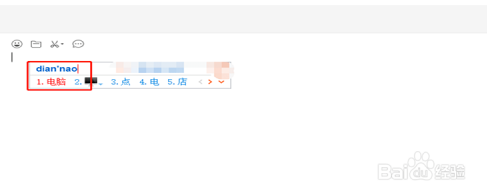
4、但是有时候我们按照以上的方法未必能够解决键盘打字混乱的问题,在桌面的开始位置,找到“windows系统”,展开,找到“控制面板”。
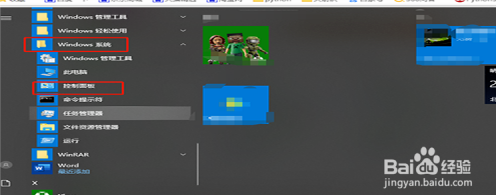
5、进入了控制面板之后,在众多的菜单中找到“设备和打印机”,双击打开进入设备和打印机的界面。
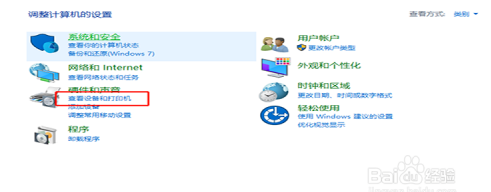
6、进入了设备和打印机的界面之后,在顶部找到“文件”,点击它,找到“设备管理器”并点击。
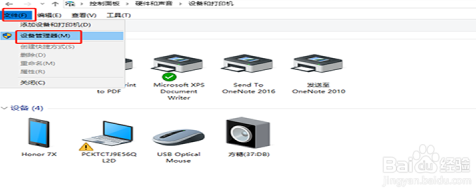
7、进入了设备管理器之后,找到“键盘”,然后展开,找到“标准键盘”,然后右键单击,在弹出的菜单中选择“更新驱动程序”即可。
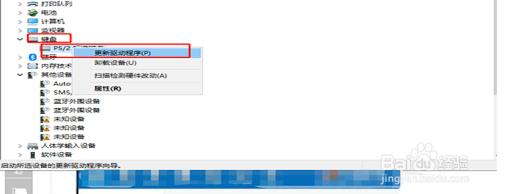
上述给大家讲解的便是电脑键盘乱跳的详细解决方法,如果你有遇到相同情况的话,不妨可以学习上面的方法步骤来进行解决吧。
电脑键盘乱跳怎么解决 打字的时候键盘乱跳怎么处理相关教程
- 电脑按键乱跳怎么回事 电脑键盘按键错乱了怎么办
- 键盘打字乱码怎么办 键盘输入出现乱码修复方法
- 键盘乱窜怎么处理 电脑键盘乱跑处理方法
- 电脑键盘打字错乱怎么回事 电脑键盘打字出错如何恢复
- 鼠标乱跳是怎么回事 鼠标控制不住,乱跳是怎么解决
- 如何解决电脑键盘乱了的问题 电脑键盘乱了多种解决方法
- 屏幕乱跳广告怎么关闭 屏幕老是跳出一些广告如何解决
- 鼠标滚轮上下乱跳是什么原因 鼠标滚轮上下乱跳如何解决
- 笔记本键盘字母变数字怎么按回来 笔记本键盘输入字母变数字如何处理
- 电脑键盘打不了字怎么办 电脑键盘怎么打不了字
- 电脑无法播放mp4视频怎么办 电脑播放不了mp4格式视频如何解决
- 电脑文件如何彻底删除干净 电脑怎样彻底删除文件
- 电脑文件如何传到手机上面 怎么将电脑上的文件传到手机
- 电脑嗡嗡响声音很大怎么办 音箱电流声怎么消除嗡嗡声
- 电脑我的世界怎么下载?我的世界电脑版下载教程
- 电脑无法打开网页但是网络能用怎么回事 电脑有网但是打不开网页如何解决
热门推荐
电脑常见问题推荐
- 1 b660支持多少内存频率 b660主板支持内存频率多少
- 2 alt+tab不能直接切换怎么办 Alt+Tab不能正常切换窗口如何解决
- 3 vep格式用什么播放器 vep格式视频文件用什么软件打开
- 4 cad2022安装激活教程 cad2022如何安装并激活
- 5 电脑蓝屏无法正常启动怎么恢复?电脑蓝屏不能正常启动如何解决
- 6 nvidia geforce exerience出错怎么办 英伟达geforce experience错误代码如何解决
- 7 电脑为什么会自动安装一些垃圾软件 如何防止电脑自动安装流氓软件
- 8 creo3.0安装教程 creo3.0如何安装
- 9 cad左键选择不是矩形怎么办 CAD选择框不是矩形的解决方法
- 10 spooler服务自动关闭怎么办 Print Spooler服务总是自动停止如何处理
